
สารบัญ:
- ผู้เขียน John Day [email protected].
- Public 2024-01-30 13:04.
- แก้ไขล่าสุด 2025-01-23 15:12.

ฉันรู้สึกประหลาดใจมากเมื่อตัดสินใจลองเพิ่มเซ็นเซอร์ DIY ให้กับผู้ช่วยที่บ้าน การใช้ ESPHome นั้นง่ายมาก และในโพสต์นี้ เราจะเรียนรู้วิธีควบคุมพิน GPIO และรับข้อมูลอุณหภูมิและความชื้นจากโหนดไร้สายโดยใช้ Home Assistant ส่วนที่ดีที่สุดคือไม่ต้องเขียนโค้ดใด ๆ เพราะมันทำโดยอัตโนมัติ
ขั้นตอนที่ 1: ดูวิดีโอ
การดูทุกอย่างที่ทำผ่านวิดีโอก่อนนั้นง่ายกว่ามาก และนั่นคือเหตุผลที่ฉันแนะนำให้ดูวิดีโอที่แสดงด้านบนเพื่อทำความเข้าใจว่าทุกอย่างทำงานอย่างไร โพสต์นี้จะมีเฉพาะขั้นตอนสำคัญที่จำเป็นในการดำเนินการนี้ด้วยตนเอง
ขั้นตอนที่ 2: ติดตั้ง ESPHome
ขั้นแรก เราต้องติดตั้งโปรแกรมเสริม ESPHome ใน Home Assistant ไปที่ร้านค้าเสริมโดยทำดังต่อไปนี้:
Hass.io -> Add-On Store
เพิ่ม URL ต่อไปนี้ในร้านค้าเพื่อให้สามารถค้นหาโปรแกรมเสริม ESPHome:
github.com/esphome/hassio
เมื่อเสร็จแล้วเพียงค้นหา ESPHome คลิกโปรแกรมเสริมที่ปรากฏขึ้นและกดปุ่มติดตั้ง การติดตั้งอาจใช้เวลาสักครู่ ดังนั้นโปรดรอสักครู่ เนื่องจากสิ่งนี้จะขึ้นอยู่กับการเชื่อมต่ออินเทอร์เน็ตของคุณ เมื่อติดตั้งแล้ว ให้กดปุ่ม START และรอสักครู่เพื่อให้มันเริ่มทำงาน จากนั้นคลิกปุ่ม "OPEN WEB UI" ซึ่งจะนำคุณเข้าสู่หน้าจอ ESPHome
ขั้นตอนที่ 3: กำหนดค่าบอร์ด (โหนด)
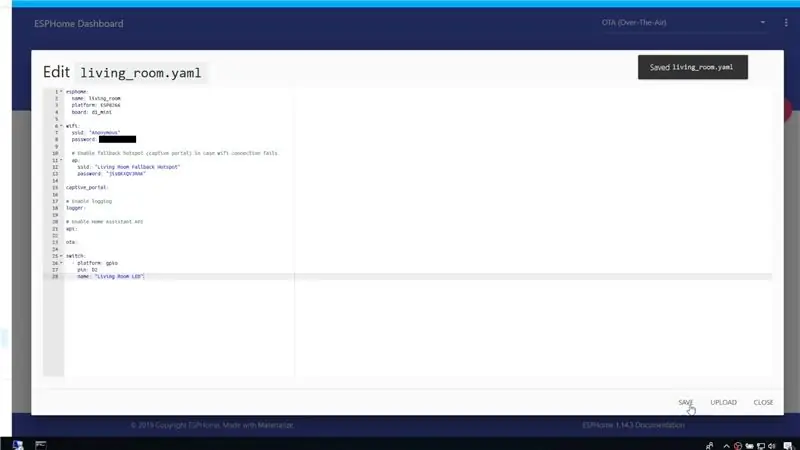
ใน ESPHome อุปกรณ์จะเรียกว่าโหนด และขั้นแรกเราต้องสร้างอุปกรณ์เพื่อให้สามารถเริ่มสื่อสารกับ Home Assistant ได้
คลิกปุ่มเพิ่มเพื่อสร้างโหนดใหม่ จากนั้นตั้งชื่อโดยใช้อักขระที่แสดงบนหน้าจอ ฉันจะเรียกมันว่า "living_room" จากนั้นเลือกประเภทอุปกรณ์ที่เป็น "WeMos D1 Mini" สำหรับการสาธิตนี้ สุดท้าย เพิ่มรายละเอียดเครือข่าย WiFi เพื่อให้บอร์ดสามารถเชื่อมต่อกับเครือข่าย WiFi ของคุณ จากนั้นคลิก "ส่ง" เพื่อสร้างโหนด
ต้องรีสตาร์ท ESPHome หลังจากสร้างโหนดใหม่ ซึ่งสามารถทำได้โดยไปที่ hass.io -> ESPHome จากนั้นคลิกปุ่ม RESTART ให้เวลาสักครู่แล้วเปิด WEB UI
ตอนนี้เราต้องกำหนดค่าโหนดนี้เพื่อให้เราสามารถควบคุม LED ที่เชื่อมต่อกับพิน D2 เว็บไซต์ ESPHome มีข้อมูลทั้งหมดที่คุณต้องการในการกำหนดค่าส่วนประกอบต่างๆ และเนื่องจากเราจะควบคุมพิน GPIO เราจึงสามารถใช้ตัวอย่างข้อมูลเอนทิตีการกำหนดค่าได้จากหน้าต่อไปนี้:
esphome.io/components/switch/gpio.html
คลิกปุ่มแก้ไขสำหรับโหนดแล้ววางข้อมูลการกำหนดค่าและอัปเดตตามที่แสดงในรูปภาพแล้วบันทึกไฟล์ เนื่องจากนี่เป็นครั้งแรกที่เราใช้บอร์ดกับ ESPHome เราจึงต้องอัปโหลดโค้ดไปยังบอร์ดด้วยตนเอง เมื่อดำเนินการเสร็จแล้ว เราสามารถอัปโหลดการอัปเดตใดๆ แบบไร้สายโดยอัตโนมัติโดยใช้คุณลักษณะการอัปเดต OTA
ในการดาวน์โหลดโค้ดด้วยตนเอง เราต้องคอมไพล์มันก่อน ดังนั้นให้ใช้เมนูตัวเลือกโหนดเพื่อรวบรวมรหัสสำหรับโหนด จะใช้เวลาสักครู่และใช้เวลาประมาณ 100 วินาทีสำหรับฉัน เมื่อเสร็จแล้วเพียงดาวน์โหลดไฟล์ไบนารี จากนั้นไปที่ลิงก์ต่อไปนี้และดาวน์โหลดเครื่องมือ ESPHome flasher สำหรับระบบของคุณ:
github.com/esphome/esphome-flasher/releases
ดับเบิลคลิกที่ไฟล์เพื่อเปิด จากนั้นเสียบบอร์ดของคุณ เลือกพอร์ต COM ที่ถูกต้อง เลือกไฟล์ไบนารีที่เราดาวน์โหลดมา จากนั้นกดปุ่ม FLASH การดำเนินการนี้จะดาวน์โหลดโค้ดไปยังบอร์ดของคุณ ดังนั้นให้รอสักครู่เพื่อดำเนินการให้เสร็จสิ้น เมื่อเสร็จแล้ว บอร์ดจะเชื่อมต่อกับเครือข่าย WiFi ของคุณโดยอัตโนมัติ และคุณจะสามารถดูข้อมูลนี้ได้ในบันทึก
ขั้นตอนที่ 4: เพิ่ม Node to Home Assistant
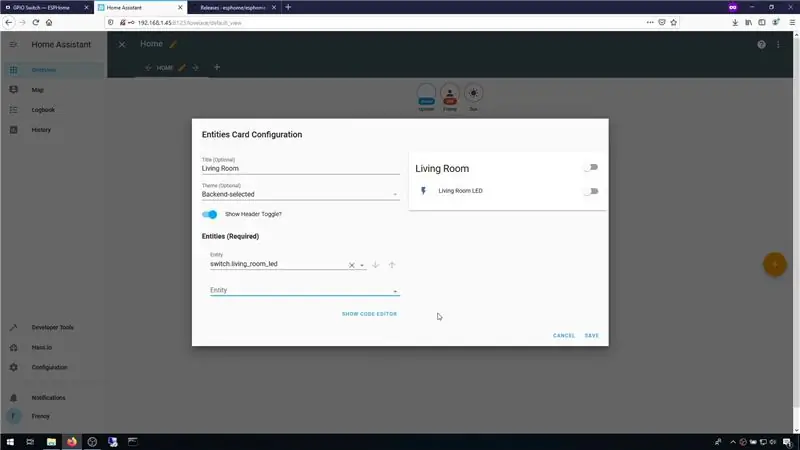
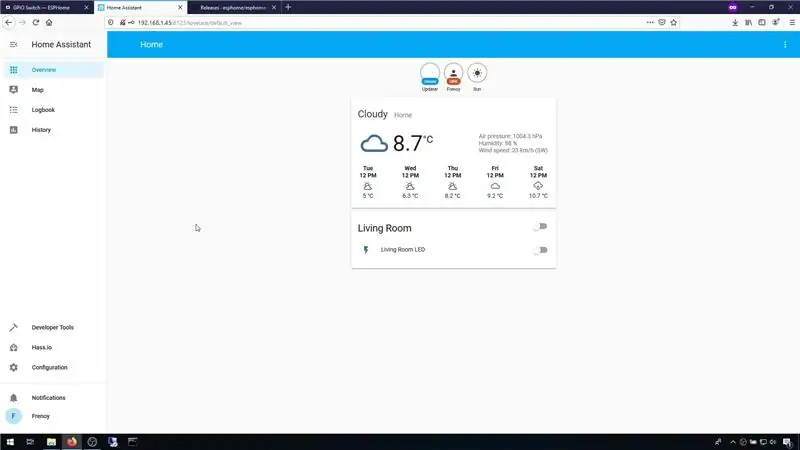
Home Assistant จะตรวจจับบอร์ดโดยอัตโนมัติและแจ้งให้คุณทราบ คุณสามารถคลิกเพื่อเริ่มต้นหรือคุณสามารถไปยังส่วนต่อไปนี้:
การกำหนดค่า -> การรวม
จากนั้นคุณจะสามารถดูโหนดได้ ดังนั้นคลิกกำหนดค่าและยืนยันการเพิ่ม ตอนนี้ สิ่งที่เราต้องทำคือเพิ่มลงในแดชบอร์ด ดังนั้นตรงไปที่ส่วนแดชบอร์ด/ภาพรวมแล้วเลือกตัวเลือก "กำหนดค่า UI" จากเมนูตัวเลือกที่ด้านบนขวา จากนั้นคลิกปุ่มเพิ่ม เลือกเอนทิตี แล้วตั้งชื่อใหม่ จากนั้น คุณสามารถใช้รายการเอนทิตีเพื่อเลือกสวิตช์ซึ่งจะมีชื่อเดียวกับโหนด คลิกบันทึก ปิดมุมมองการกำหนดค่าแดชบอร์ด และนั่นคือทั้งหมดที่คุณต้องทำ หากคุณสลับสวิตช์ ไฟ LED บนบอร์ดควรสลับด้วย และสถานะจะแสดงบนแดชบอร์ด
ขั้นตอนที่ 5: เชื่อมต่อเซ็นเซอร์ DHT11
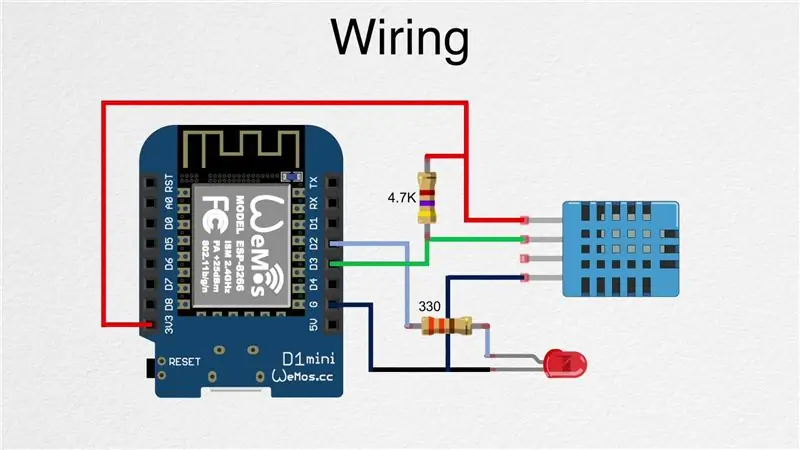

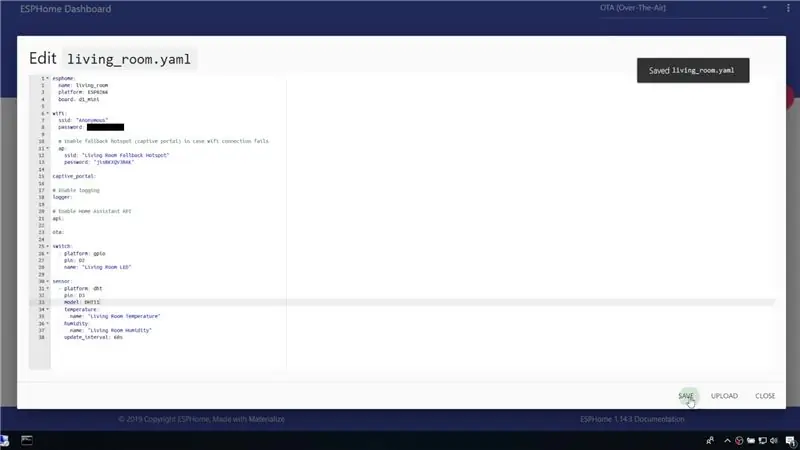
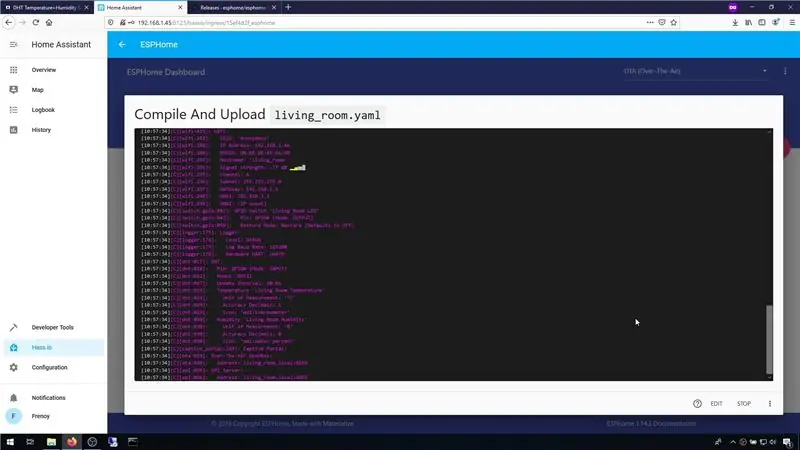
ฉันจะใช้เซ็นเซอร์ DHT11 เพื่อรับค่าอุณหภูมิและความชื้น เชื่อมต่อกับบอร์ดโดยใช้แผนผังสายไฟอ้างอิง ก่อนอื่นคุณต้องคัดลอกการกำหนดค่าตัวอย่างจากเว็บไซต์ ESPHome โดยใช้ลิงก์ต่อไปนี้:
esphome.io/components/sensor/dht.html
จากนั้นตรงไปที่ ESPHome และแก้ไขการกำหนดค่าสำหรับโหนดโดยเพิ่มการกำหนดค่า อย่าลืมอัปเดตพินและเพิ่มชื่อรุ่นตามที่เห็นในภาพ เมื่อเสร็จแล้วเพียงกดปุ่มอัปโหลดและรอให้ทุกอย่างเสร็จสิ้น มันจะสร้าง คอมไพล์โค้ด และอัพโหลดไปยังบอร์ดแบบไร้สายโดยอัตโนมัติ โดยใช้ฟีเจอร์ OTA เมื่อเสร็จแล้ว คุณจะเห็นบันทึกผลลัพธ์และบอร์ดจะเชื่อมต่อกับเครือข่ายของคุณโดยอัตโนมัติ
ขั้นตอนที่ 6: ดูค่าอุณหภูมิและความชื้น
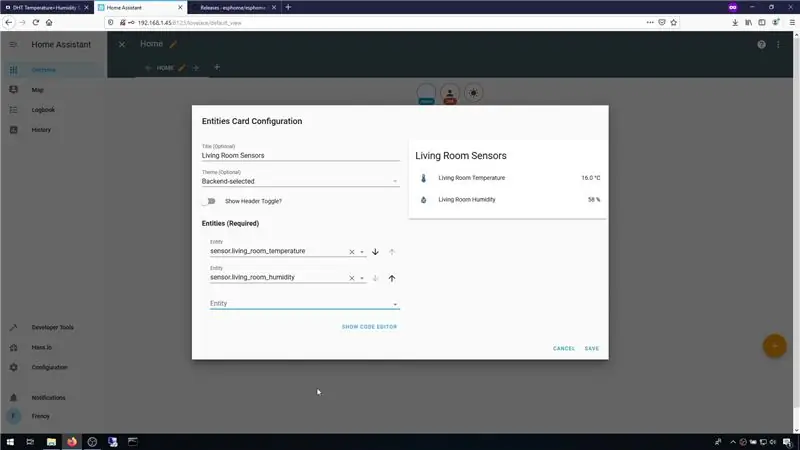
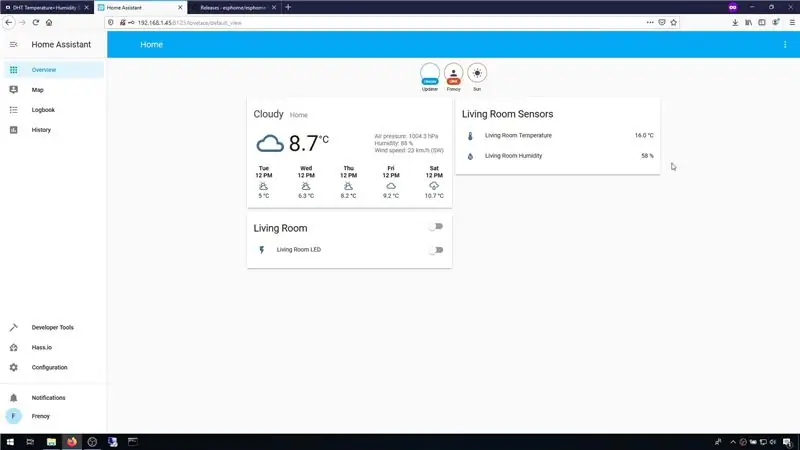
สิ่งต่อไปที่เราต้องทำคือเพิ่มค่าเซ็นเซอร์ไปที่แดชบอร์ด ขั้นตอนนี้คล้ายกับส่วนก่อนหน้า เลือกตัวเลือกกำหนดค่า UI เพื่อสร้างการ์ดใหม่ จากนั้นตั้งชื่อและเพิ่มเอนทิตีตามที่แสดงในรูปภาพ คลิกบันทึก ออกจากหน้าจอการกำหนดค่า จากนั้นคุณจะสามารถดูข้อมูลเซ็นเซอร์บนหน้าจอได้
นั่นเป็นวิธีที่ง่ายในการเริ่มต้นใช้งานระบบอัตโนมัติภายในบ้านโดยใช้ ESPHome เราจะยังคงเชื่อมต่อโมดูลต่างๆ กับผู้ช่วยในบ้านต่อไป ดังนั้นโปรดพิจารณาสมัครรับข้อมูลจากช่อง YouTube ของเรา เนื่องจากจะช่วยให้เราสร้างโครงการในลักษณะนี้
YouTube:
ขอบคุณสำหรับการอ่าน!
แนะนำ:
วิธีง่ายๆ ในการควบคุมเซอร์โวมอเตอร์ด้วย Arduino: 8 ขั้นตอน

วิธีง่ายๆ ในการควบคุมเซอร์โวมอเตอร์ด้วย Arduino: ในบทช่วยสอนนี้ เราจะใช้เซอร์โวมอเตอร์และ Arduino UNO และ Visuino เพื่อควบคุมตำแหน่งองศาเซอร์โวมอเตอร์โดยใช้ส่วนประกอบเพียงไม่กี่ชิ้น จึงทำให้โครงการนี้เรียบง่าย ดูวิดีโอสาธิต
วิธีง่ายๆ ในการปรับแต่งแล็ปท็อปในแบบของคุณ: 8 ขั้นตอน

วิธีง่ายๆ ในการปรับแต่งแล็ปท็อปในแบบของคุณ: เคยเห็นสกินขนาดใหญ่ที่สร้างขึ้นสำหรับแล็ปท็อปหรือไม่? ดูเหมือนว่าพวกเขาจะยากที่จะกลับออกไปจริงๆเหรอ? นั่นเป็นเหตุผลหลักที่ฉันละทิ้งพวกเขาไปในอดีต แต่ฉันต้องการเพิ่มความเป็นส่วนตัวให้กับแล็ปท็อปของฉัน ฉันเริ่มคิดอย่างนั้น
วิธีง่ายๆ ในการใช้ Makey Makey ด้วย Tech Deck: 5 ขั้นตอน

วิธีง่ายๆ ในการใช้ Makey Makey ด้วย Tech Deck: สวัสดี เมื่อเร็ว ๆ นี้ฉันได้เห็นโปรแกรม Makey Makey เทคเด็คในการประกวดนี้ซึ่งเจ๋งมาก แต่ดูเหมือนยาก ดังนั้นฉันจึงสร้างวิธีง่ายๆ ในการเล่นเกมด้วยเด็คเทคโนโลยี หากคุณชอบคำแนะนำของฉันโปรดลงคะแนนให้ในการแข่งขัน makey makey
วิธีง่ายๆ ในการรับข้อมูลจากรถของคุณ: 4 ขั้นตอน

วิธีง่ายๆ ในการรับข้อมูลจากรถของคุณ: ในที่นี้เราจะแนะนำวิธีง่ายๆ ในการรับข้อมูลจากขั้วต่อ OBD-II ของรถของคุณ รวมทั้งข้อมูล GPS OBD-II การวินิจฉัยออนบอร์ดครั้งที่สอง เป็นคำศัพท์เกี่ยวกับยานยนต์ที่อ้างถึงความสามารถในการวินิจฉัยและการรายงานของรถยนต์ด้วยตนเอง ระบบ OBD ให้
วิธีง่ายๆ ในการทำความสะอาดแผ่นเสียงไวนิล: 5 ขั้นตอน (พร้อมรูปภาพ)

วิธีง่ายๆ ในการทำความสะอาดแผ่นเสียงไวนิล: นักสะสมไวนิลมือใหม่หลายคนไม่ค่อยมีความรู้เกี่ยวกับแผ่นเสียงหรือวิธีการดูแลแผ่นเสียงอย่างถูกต้อง สิ่งแรกที่ฉันพิจารณาเมื่อเริ่มสะสมคือวิธีการทำความสะอาดไวนิลอย่างถูกต้อง มีผู้คนมากมายที่จะบอกคุณว่า
